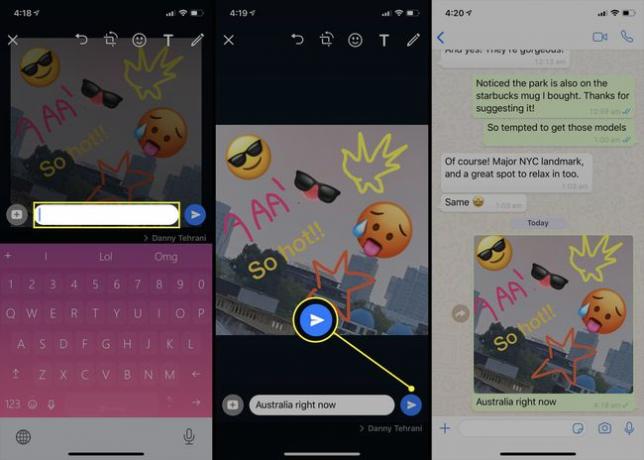Cara Mengedit Gambar WhatsApp
Mengirim gambar atau foto ke kontak di aplikasi WhatsApp adalah praktik umum yang sebagian besar pengguna sudah kenal, tetapi tahukah Anda bahwa Anda juga bisa? edit gambar langsung di WhatsApp tanpa harus membuka aplikasi edit gambar terpisah di milikmu smartphone atau tablet?
Berikut adalah panduan langkah demi langkah lengkap tentang cara mengedit foto WhatsApp, memotongnya, mewarnainya, dan menulis serta menggambarnya.
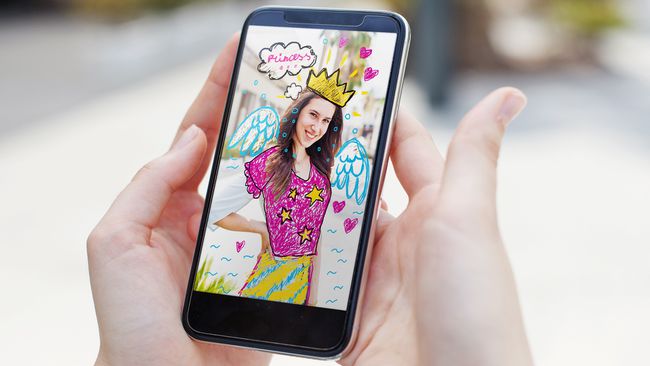
Cara Mengedit Gambar WhatsApp
Untuk membuat perubahan pada gambar WhatsApp, yang Anda butuhkan hanyalah aplikasi WhatsApp yang terpasang di ponsel cerdas atau tablet Anda. Tidak ada pembelian tambahan apapun perangkat lunak atau jasa yang dibutuhkan.
Opsi edit baru ditambahkan ke aplikasi WhatsApp setiap saat. Untuk mendapatkan semua fitur baru ini, pastikan Anda memiliki unduhan pembaruan WhatsApp terbaru untuk Anda Android atau perangkat iOS.
Buka percakapan obrolan WhatsApp tempat Anda ingin memposting foto atau gambar.
Ketuk Kamera ikon.
-
Ambil foto baru atau ketuk Lukisan ikon untuk menggunakan yang disimpan di perangkat Anda.
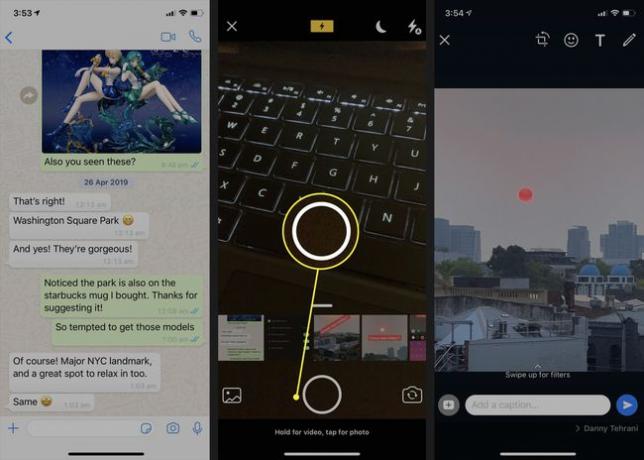
-
Setelah gambar dimuat, Anda dapat mengeditnya.
Mengetuk ikon kirim biru di sebelah bidang teks akan segera memposting gambar Anda ke percakapan obrolan. Pastikan untuk tidak mengetuknya sampai semua pengeditan Anda selesai.
Ketuk ikon pertama dari menu atas untuk membuka Alat Pangkas dan Putar.
-
Seret jari Anda melintasi lingkaran di bawah gambar untuk memutarnya.
Anda selalu dapat membatalkan pengeditan dengan mengetuk ikon dengan panah di atas kotak. Untuk menghapus semua hasil edit, ketuk Mengatur ulang.
Seret sudut kotak di sekitar gambar untuk memotongnya.
-
Mengetuk Selesai.
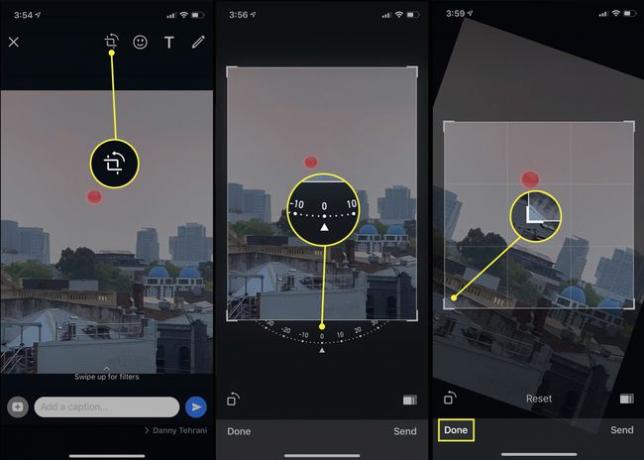
Ketuk Wajah Tersenyum ikon untuk menggunakan stiker dan emoji pada gambar Anda.
-
Anda dapat menelusuri stiker dan emoji yang saat ini diunduh ke aplikasi WhatsApp Anda atau menggunakan Mencari ikon di sudut kiri atas untuk menelusuri yang spesifik di perpustakaan online.
Tiga stiker teratas bersifat dinamis dan dapat digunakan untuk menunjukkan waktu dan lokasi saat ini.
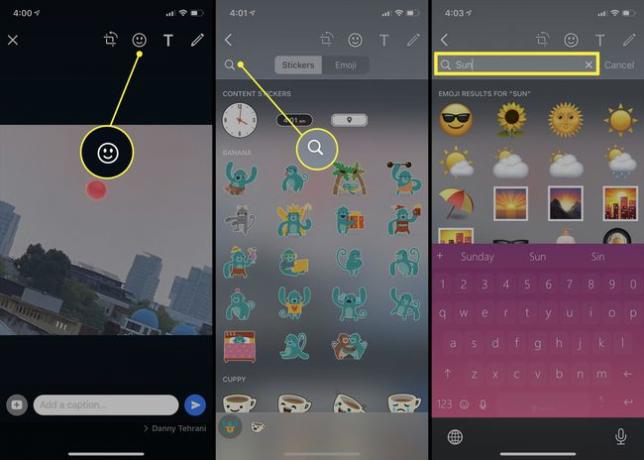
Ketuk stiker atau emoji untuk menambahkannya ke gambar Anda.
-
Gunakan dua jari untuk memindahkan dan mengubah ukurannya.
Tambahkan lebih banyak stiker WhatsApp ke gambar Anda jika Anda mau.
-
Selanjutnya, tambahkan beberapa teks. Ketuk T ikon untuk membuka alat teks.
Menambahkan teks ke foto WhatsApp bisa efektif untuk mengucapkan Selamat Ulang Tahun atau Selamat Natal kepada seseorang atau bahkan untuk menunjukkan sesuatu pada gambar seperti yang Anda lakukan jika Anda membuat catatan di buku.
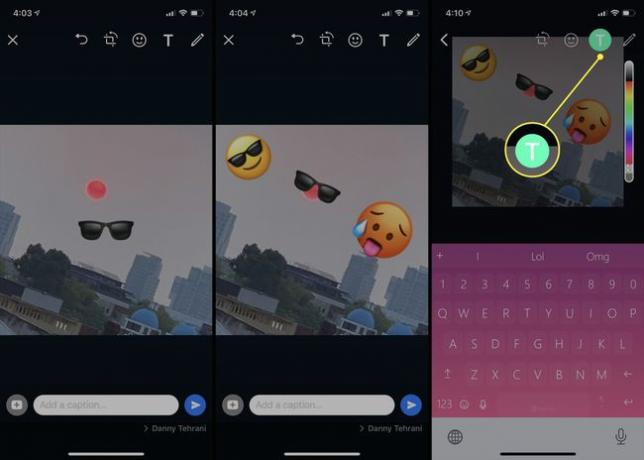
Sebuah keyboard akan muncul. Ketik pesan Anda dan ubah warna font dengan memilih salah satu dari Diskriminasi rasial di kanan.
Ketuk panah di sudut kiri atas untuk menutup Teks alat.
-
Pindahkan, putar, dan ubah ukuran teks seperti yang Anda lakukan dengan emoji dan stiker dengan menjepitnya dengan dua jari.
Anda dapat memindahkan apa pun yang telah Anda tambahkan hanya dengan menyentuh dan menyeret dengan satu jari. Mengubah ukuran dan memutar membutuhkan dua jari.
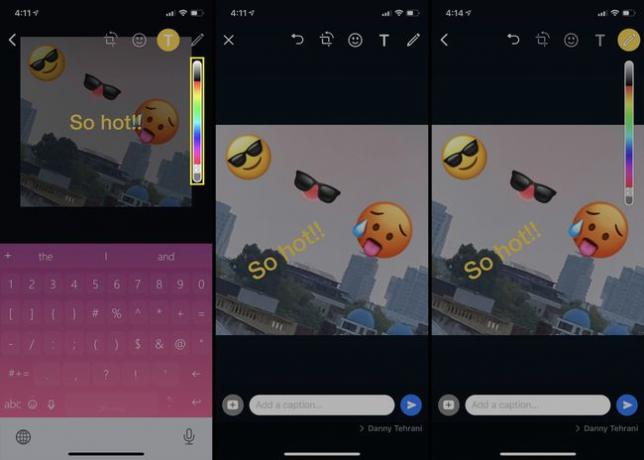
WhatsApp Menggambar pada Gambar Fitur Android dan iOS adalah salah satu alat paling populer dalam aplikasi WhatsApp di smartphone Android dan iPhone. Buka dengan mengetuk Pena ikon. Ini adalah ikon terakhir di Sunting bilah alat.
Pilih warna untuk pena Anda dengan menyeret jari ke atas dan ke bawah Diskriminasi rasial di sisi kanan.
-
Dengan warna yang dipilih, gunakan jari Anda sebagai pena untuk menggambar atau menulis di gambar WhatsApp.
Jika Anda membuat kesalahan, ketuk ikon batalkan dari bilah alat atas. Itu akan muncul setelah Anda menggambar sesuatu.
-
Jika Anda mau, pilih warna lain dan gambar atau tulis sesuatu yang lain. Setelah selesai, ketuk panah kembali di sudut kiri atas.
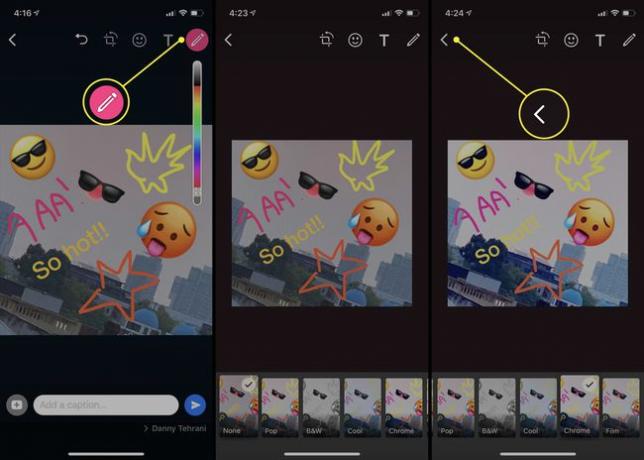
Selanjutnya, geser ke atas pada gambar Anda untuk mengaktifkan Saring Tidak bisa.
Ketuk filter untuk melihat seperti apa tampilannya secara real-time.
Setelah Anda memiliki filter yang Anda suka, ketuk Kembali ikon.
Tambahkan keterangan ke foto WhatsApp Anda dengan mengetuk bidang teks di bawah gambar.
Ketik pesan Anda melalui keyboard. Ketuk Kembali kunci setelah Anda selesai.
-
Ketuk biru Mengirim ikon untuk memposting gambar WhatsApp Anda ke obrolan.